PDFelement ist ein Programm, mit dem Sie PNG in Wordkonvertieren können. Es stellt einen der besten PNG zu Word Konverter dar, die für Benutzer verfügbar sind. Dieses Programm bietet alle notwendigen Werkzeuge und Szenarien, um PNG in editierbare Word-Datei zu konvertieren. Der Vorteil des Programms ist, dass es grafisch gut gestaltet ist, es ist also ohne steile Lernkurve verwendbar. Das Gesamtprogramm und seine Inhalte sind leicht verständlich. Das Programm ist ideal geeignet, um PNG in ein Word-Dokument zu konvertieren und liefert hierbei die besten Ergebnisse.
 100% sicher | Werbefrei | Keine Malware
100% sicher | Werbefrei | Keine Malware2 Methoden zum Konvertieren von PNG in Word mit PDFelement
Verfahren 1:
Wie bereits erwähnt bietet PDFelement zahlreiche Funktionen, mit denen Sie die PDF-Dateien beliebig verändern können. Das Beste daran ist, dass Sie einzelne Aufgaben mit verschiedenen Schritten durchführen können. Dies stellt ein mal mehr die Vielseitigkeit des Programms unter Beweis, die Sie in anderen ähnlichen Softwareprogrammen nicht erleben werden. Diese Schritte dazu sind selbsterklärend und einfach zu befolgen.
Schritt 1. Ein PNG importieren
Importieren Sie eine Datei im .png-Format in das zu öffnende Programm.

Schritt 2. Optionen vor der Konvertierung von PNG in Word festlegen
Wechseln Sie im Menüband zum „Bearbeiten“-Tab. Klicken Sie nun auf den „OCR“-Knopf, um das OCR-Ergebnis so zu ändern, dass es editierbar ist.
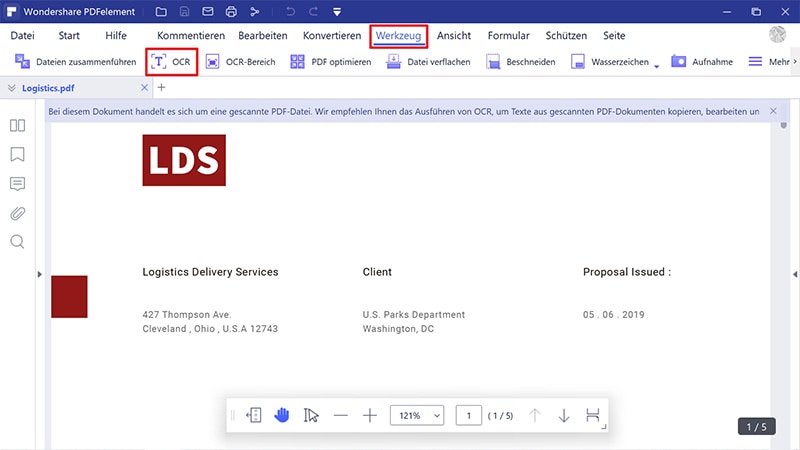
Schritt 3. PNG in editierbare Word-Datei konvertieren
Gehen Sie nun auf den „Konvertieren“-Tab und wählen Sie den „Zu Word“-Knopf, um die .png-Datei in Word zu konvertieren.
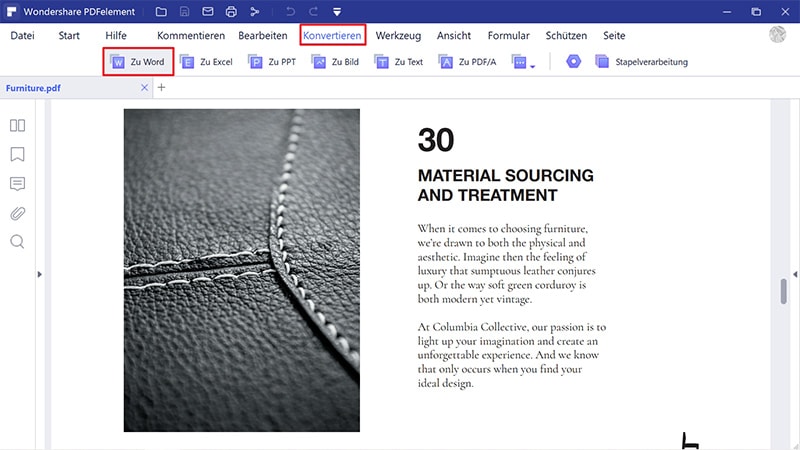
Verfahren 2:
Der zweite Weg ist relativ einfach und liefert die gleichen Ergebnisse wie der oben erwähnte Weg. PDFelement ist besonders empfehlenswert, das Sie das Ergebnis im Gegensatz mit den anderen Programmen vergleichsweise schnell erhalten. Die Schritte sind wie folgt. Sie sind sehr leicht nachvollziehbar und liefern Ihnen die besten Ergebnisse.
Schritt 1. PNG-Datei importieren
Sobald Sie eine .png-Datei in PDFelement geöffnet haben, gehen Sie auf dem „Datei“-Tab auf „Einstellungen“ > „OCR“ und wählen Sie die korrekte Sprache für den Inhalt Ihrer PNG-Datei aus.
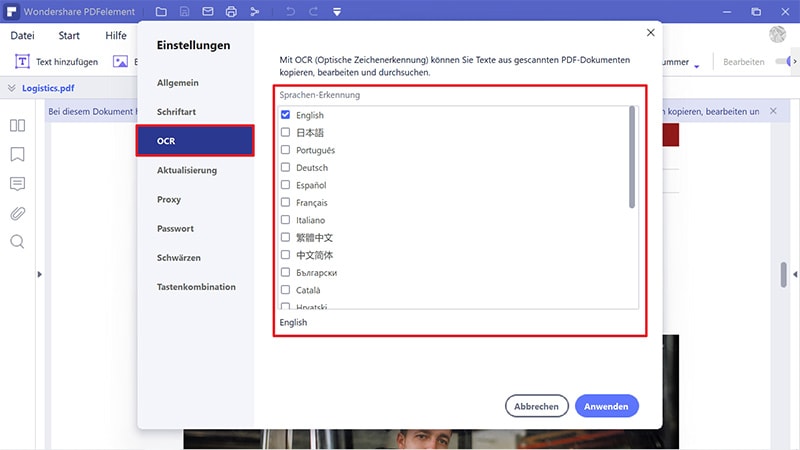
Schritt 2. PNG in Word konvertieren
Klicken Sie auf den „Zu Word“-Knopf auf dem „Home“-Tab und im neuen Dialogfenster auf den „Einstellungen“-Knopf und wählen Sie die Option „Nur gescannte PDFs“, um direkt mit dem Konvertieren zu beginnen. Die konvertierte .docx-Datei ist im Anschluss editierbar.
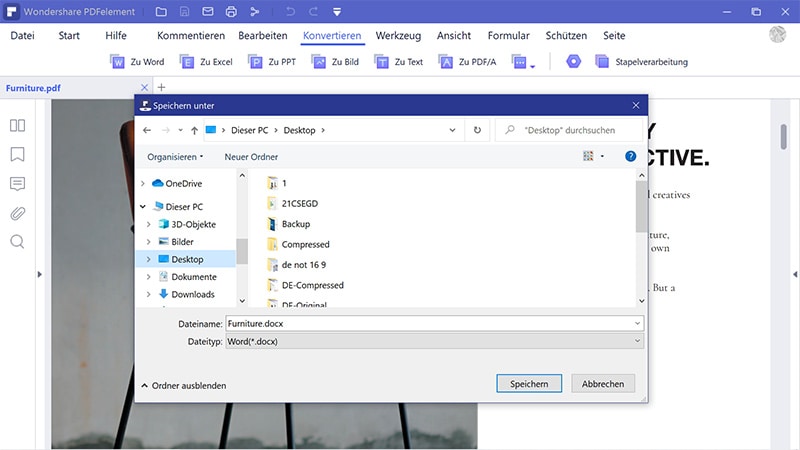
PNG in Word konvertieren mit Google Drive
Google Drive ist ein weiteres Tool, um PNG in Word-Dokumente online zu konvertieren. Sie können die Schritte dazu hier nachlesen.
Schritt 1. Eine PNG-Datei hochladen
Laden Sie eine .png-Datei in Ihr Google Drive-Konto hoch.
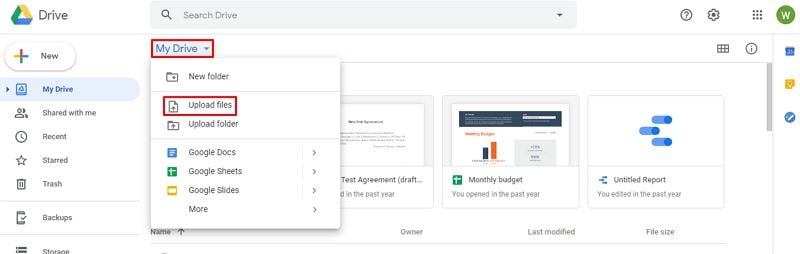
Schritt 2. Öffnen mit Google Docs für OCR
Rechtsklicken Sie auf die PNG-Datei und öffnen Sie sie mit Google Docs. Der OCR-Vorgang wird nun automatisch gestartet.
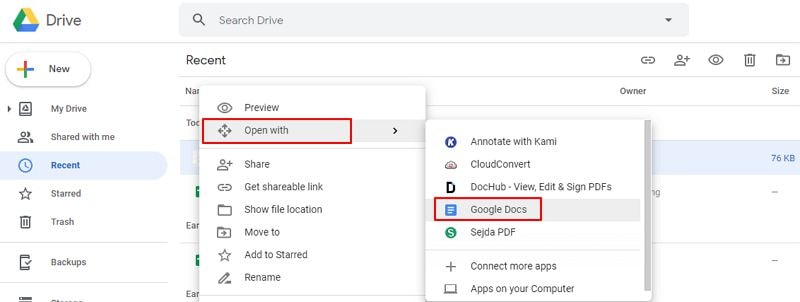
Schritt 3. PNG in editierbare Word-Datei
Nach dem Öffnen der Datei ist der Text direkt editierbar. Klicken Sie dann auf „Datei“ > „Herunterladen“, um ihn als Word-Datei zu speichern.
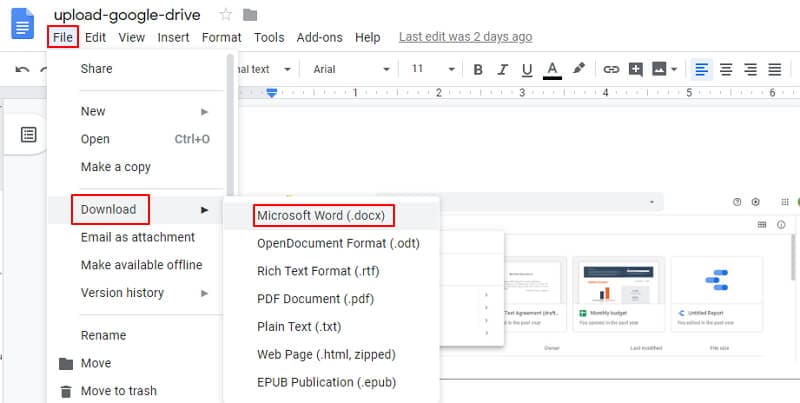
Die besten PNG zu Word Konverter unter Windows
Sie können PDFelement nutzen, um beliebige PDF-Dateien unabhängig von ihrem Aufbau zu verwalten. Es gibt inzwischen viele Programme, die für die Bearbeitung von PDF-Dateien entwickelt wurden. Unter allen Programmen bietet PDFelement die höchste Bewertung. Der Grund ist die hohe Qualität dieser Software. Es ist das einzige Programm, das den Benutzern das Testen ermöglicht, bevor sie den endgültigen Kauf tätigen. Wondershare PDFelement ist für alle Benutzer ein wahres Muss.
 100% sicher | Werbefrei | Keine Malware
100% sicher | Werbefrei | Keine MalwareDas Programm kann eine Vielzahl von Funktionen auf PDF-Dateien ausführen, was es zu einem der zuverlässigsten Programme überhaupt macht. PDFelement ist das beste Programm, da Sie damit die besten Ergebnisse erzielen und PDFs mit dem attraktivsten Stil erstellen können. Sie können damit PDFs ohne großen Aufwand bearbeiten. Wondershare PDFelement ist zweifellos die beste Software unter allen. Funktionen des Programms:
- PDF-Dateien lassen sich ganz einfach bearbeiten. Mit PDFelement können Sie Seitenzahlen und Bates-Nummern hinzufügen.
- Vor dem Übertragen an eine andere Person können Sie in PDF-Dokumente Genehmigungen und digitalen Signaturen einbettet.
- Nutzen Sie OCR, um die Funktionen auf benutzerdefinierte PDF-Dokumente anzuwenden.
- PDF-Dateien lassen sich auch in andere Formate konvertieren. Sie können es verwenden, um Dokumente in HTML-, Text- und Bilddateien zu konvertieren.
Tipps: Informationen zum PNG-Format
PNG steht für Portable Network Graphics, es stellt also ein Dateiformat für Rastergrafiken dar. Es ist das am weitesten verbreitete Bildkompressionsformat und stellt einen Ersatz für das GIF-Format dar – Graphics Interchange Format. PNG unterstützt Graustufenbilder und Bilder mit 24-Bit-RGB- oder 32-Bit-RGBA-Farben. Es wurde 2004 als ISO-Norm und 1997 als Information RFC 2083 veröffentlicht.

